На рынке нет недостатка в достойных инструментах для восстановления данных. MiniTool Power Data Recovery — один из таких инструментов, предлагающий восстановить стертые данные с жестких дисков и других устройств хранения. Сегодня мы подробно рассмотрим MiniTool Power Data Recovery, чтобы выяснить, насколько хороша эта программа на самом деле, выполняет ли она заявленные функции, и узнать, как ее использовать. Читайте наш полный обзор MiniTool Power Data Recovery.
Содержание
Для чего используется MiniTool Power Data Recovery?
MiniTool Power Data Recovery — это программа, предназначенная для восстановления потерянных данных на ПК с Windows. Она популярна среди частных лиц, предприятий, а также малых и средних предприятий. Используя MiniTool Power Data Recovery, можно легко восстановить данные, которые были удалены, отформатированы, утеряны или повреждены. Эта программа для восстановления данных проста в использовании и поддерживает широкий спектр типов файлов.
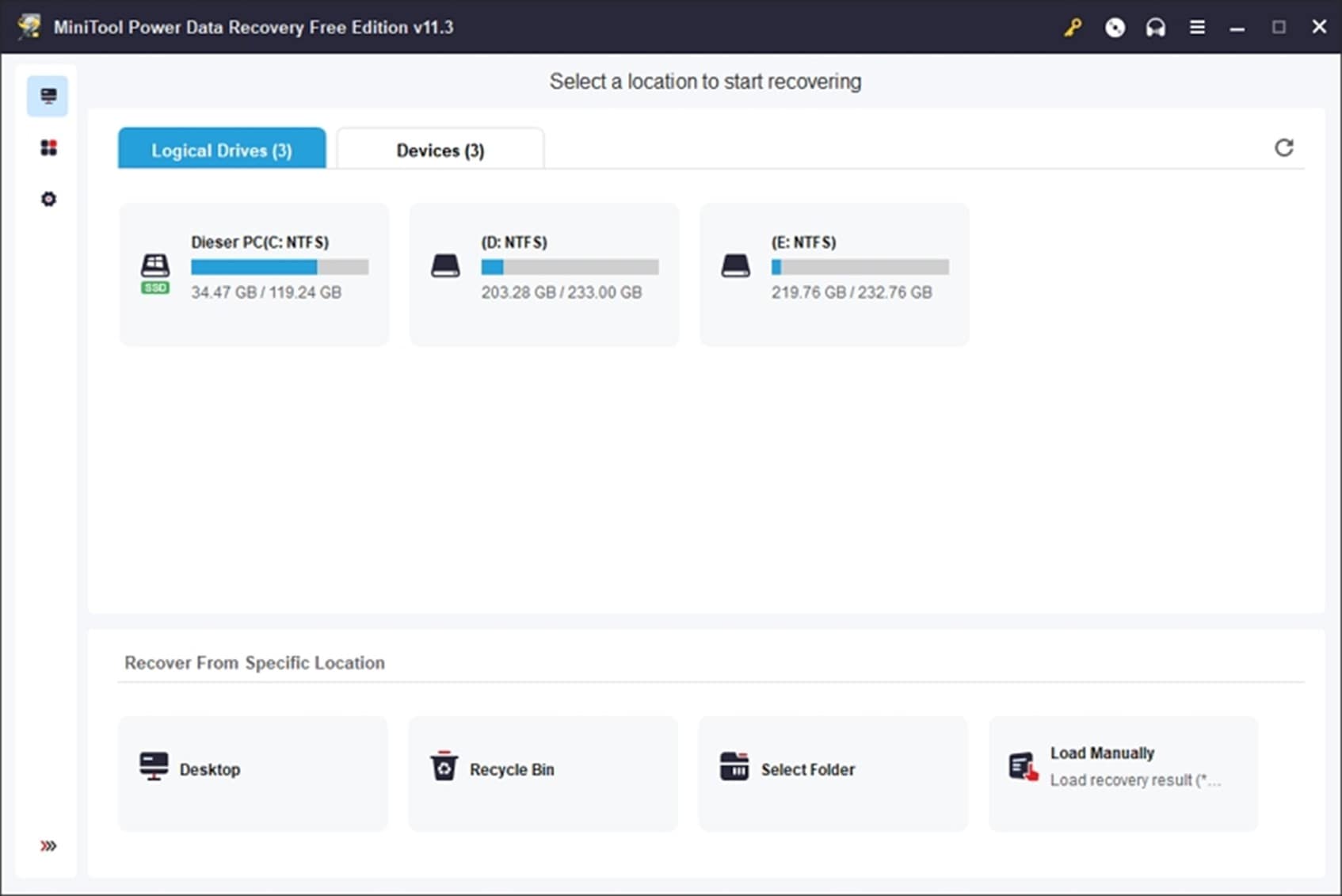
MiniTool Power Data Recovery уже давно является приоритетным инструментом для восстановления данных. Его создатели регулярно обновляют программу, добавляя новые функции и делая ее более удобной для пользователя. Они только что выпустили 11 версию, которая предлагает некоторые расширенные функции:
- Перестроена структура данных типа на странице результатов сканирования.
- Оптимизирована функция фильтра
- Оптимизировано отображение основного интерфейса при выборе места для сканирования.
Пользователям может понадобиться MiniTool Power Data Recovery в различных ситуациях. Возможно, вы случайно удалили важный файл, ваши данные были украдены, жесткий диск вышел из строя или произошел сбой компьютера, и вам необходимо восстановить данные. Не беда — MiniTool может помочь. Разработчики предлагают большой выбор функций, и вы всегда можете связаться с их сотрудником для получения помощи.
Вам также может быть интересно: Обзор MiniTool Partition Wizard
Особенности восстановления данных MiniTool Power
MiniTool — эксперт по восстановлению данных. Это программное обеспечение создано с использованием передовых технологий и средств безопасности. Разработчики прилагают все усилия, чтобы сохранить ваши данные в безопасности. Давайте обсудим некоторые характеристики и функции, которые может предложить эта программа.
Технические характеристики
Программное обеспечение MiniTool Power Recovery может быть установлено на всех устройствах Windows и Mac, и для его бесперебойной работы требуются определенные технические характеристики.
Предметы |
Характеристики |
| Поддерживаемые файловые системы |
Поддерживает распространенные файловые системы:
|
| Системные Требования |
|
| Поддерживаемые операционные системы | Windows 11/10/8.1/8/7/Vista/XP |
| Поддерживаемые устройства хранения | Устройства хранения, которые могут быть обнаружены Windows, включают жесткие диски, внешние диски (включая SSD), USB-накопители (включая RAID) и карты памяти (включая карту CompactFlash), а также CD/DVD и флэш-накопители. |
Основные характеристики MiniTool Power Data Recovery
- Восстановление удаленных файлов
- Восстановление утерянных/отформатированных/поврежденных разделов
- Объекты сканирования
- Восстановление цифрового устройства/карты памяти/флешки USB
- Мастер создания загрузочных носителей WinPE
- Предварительный просмотр файлов перед сохранением
- Сканирование внутренних и внешних устройств хранения
Восстановление удаленных файлов:
Это одно из ключевых преимуществ MiniTool Power Data Recovery. Если вы навсегда удалили файл по ошибке и не можете найти его, этот инструмент может выручить вас.
Восстановление утерянного раздела:
MiniTool Power Data Recovery восстанавливает не только стертые данные, но и поврежденные диски. В случае сбоя системы или ошибки форматирования раздела эта программа может помочь вам восстановить потерянные файлы. С помощью этой программы пользователи могут восстанавливать данные и разделы за считанные минуты.
Сканируйте определенные папки:
Во многих случаях вам нужно восстановить данные из одной папки, а не со всего диска. Полное сканирование требует времени и затрудняет поиск нужных файлов.
В MiniTool есть удобная функция, позволяющая сканировать только определенные области. Выберите Рабочий стол, Корзину или любое другое место на вашем компьютере. Это сокращает время сканирования и восстановления.
Восстановление USB-накопителя:
Из-за частоты использования USB-устройств слишком часто возникают проблемы с потерей данных. MiniTool Power Data Recovery — это самое лучшее программное обеспечение для восстановления флэш-накопителей, доступное на рынке в настоящее время, для простого и безопасного восстановления удаленных данных с USB-устройства.
Загрузочный носитель:
MiniTool Power Data Recovery может быть помещен на флэш-накопитель. Это позволяет создать загрузочный USB-накопитель, который можно использовать для восстановления данных с поврежденного жесткого диска. Однако эта функция доступна только в премиум-версии. Для восстановления данных с загрузочного накопителя необходимо сначала приобрести лицензию.
Предварительный просмотр файлов:
MiniTool Data Recovery включает в себя средство предварительного просмотра файлов, которое показывает изображения и другие файлы без фактического их восстановления. Это избавляет от необходимости угадывать, какие файлы сохранить. Однако эта опция не включена по умолчанию. Чтобы активировать ее, попробуйте сначала просмотреть файл из результатов сканирования. Это начнет загрузку и установку дополнения.
Просканируйте все устройства хранения:
Это программное обеспечение может сканировать ваш жесткий диск, а также внешний диск или USB-устройство, подключенное к вашему компьютеру. Сюда входят скрытые хранилища и разделы. Сканирование нельзя сохранить в пробной версии, что вынуждает вас повторно сканировать диск, если вы не сохранили результаты в первый раз. Вам нужна лицензия, чтобы обойти это ограничение.
Планы и цены MiniTool Power Data Recovery
MiniTool Power Data Recovery доступен в различных версиях для личного использования в виде ежемесячных, годовых и бессрочных подписок. У него также есть бесплатная версия, но с ограниченными возможностями.
Вот наглядное сравнение всех версий.
Особенности |
Бесплатно |
Ежемесячная подписка |
Годовая подписка |
Полная версия |
| Цена | Бесплатно | $69 | $89 | $99 |
| Лимит восстановления данных | 1 GB | Без ограничений | Без ограничений | Без ограничений |
| скачок в электронику | ||||
| Загрузка предыдущего результата сканирования | ||||
| Количество ПК | Без ограничений | 1 лицензия на 1 ПК | 1 лицензия на 1 ПК | 1 лицензия на 3 ПК |
| Предварительный просмотр файлов включен | Скачать | |||
| Улучшить | Скачать | 1 месяц бесплатного обновления | 1 год бесплатного обновления | Бессрочное бесплатное обновление |
Как восстановить удаленные файлы с помощью MiniTool Power Data Recovery
Вам нужно вернуть удаленные файлы? Если вы потеряете свои данные, эта программа поможет вам быстро и легко их восстановить. Использовать ее так же просто, как выполнить следующие шаги:
Шаг 1 Загрузите и установите MiniTool Power Data Recovery, если вы еще этого не сделали.
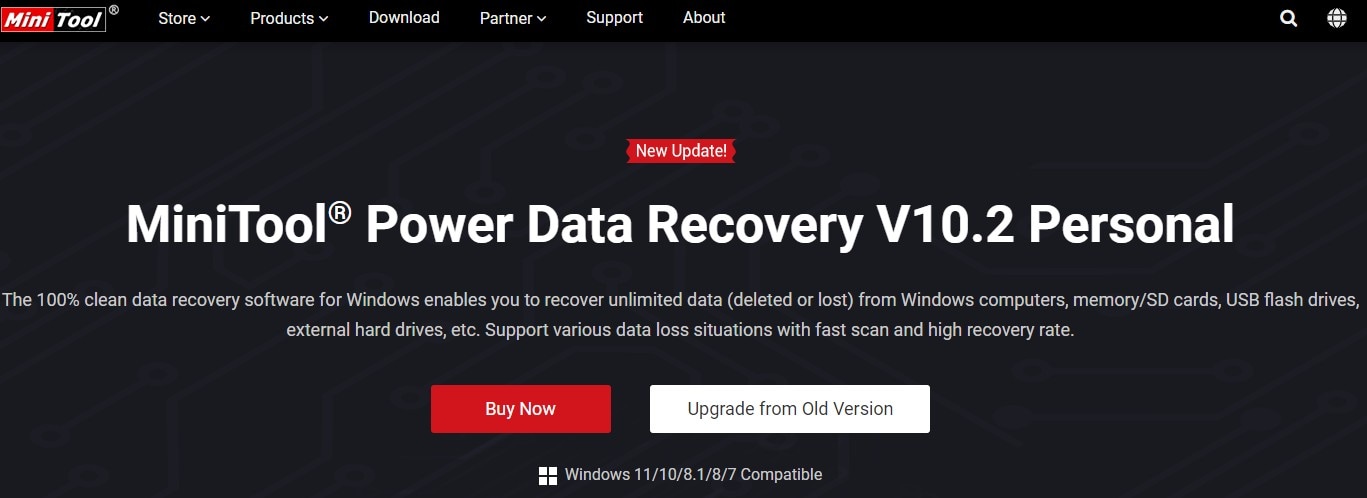
Шаг 2. Откройте MiniTool и выберите расположение файла.
Запустите программу и просмотрите список всех дисков, подключенных к вашему компьютеру. У вас есть возможность просканировать весь диск на наличие удаленных файлов или выбрать конкретное место из приведенного ниже списка для более конкретного поиска.
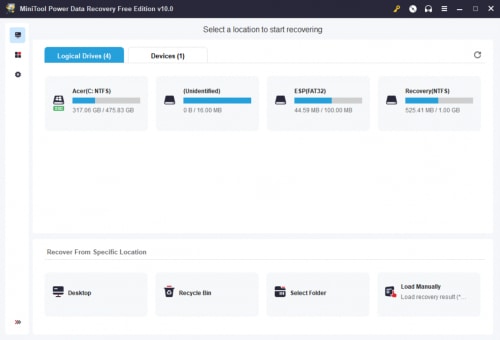
Step3 Сканирование на наличие отсутствующих файлов
Используя введенное вами местоположение, MiniTool начнет поиск отсутствующих файлов и покажет их в интерфейсе, похожем на проводник.
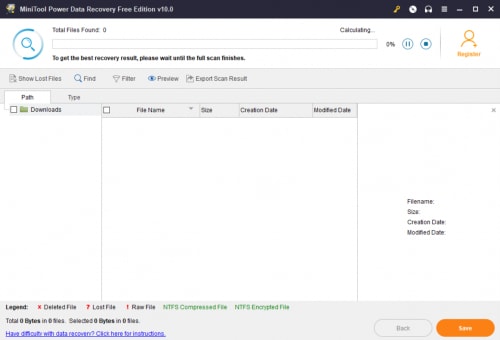
Вы можете остановить сканирование, как только будут найдены нужные результаты, чтобы вы могли просмотреть их. Инструмент может выполнять поиск по имени файла, но вы можете просто просмотреть полученный список. Средство предварительного просмотра не загружается по умолчанию, но отображает изображения для предварительного просмотра. Выберите файл изображения и нажмите «Предварительный просмотр», чтобы сделать его доступным для предварительного просмотра в вашем веб-браузере.
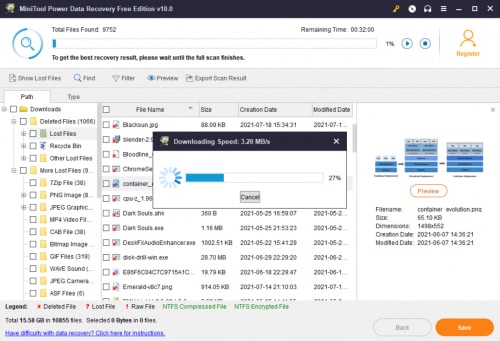
Шаг 4 Восстановите и сохраните нужные файлы
После того, как вы выбрали файлы, которые хотите сохранить, нажмите кнопку «Сохранить». Вам будет предложено выбрать место для файлов. Выберите место, которое не находится на диске, с которого вы восстанавливаетесь, и нажмите OK.
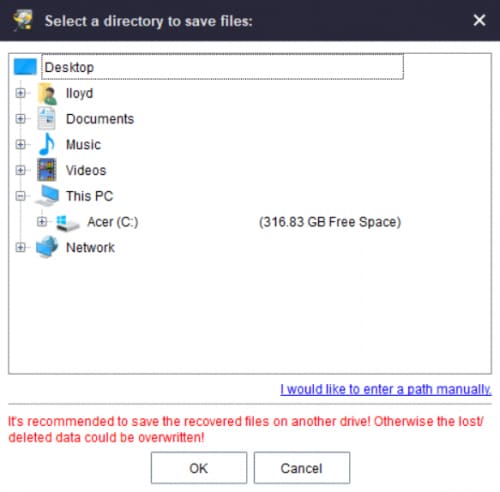
Эта процедура может занять от нескольких секунд до целого часа, в зависимости от размера файлов, которые вы выбрали для восстановления. Появится небольшое диалоговое окно, чтобы сообщить вам, что все прошло успешно. Также оно покажет, сколько данных осталось в вашей бесплатной квоте.
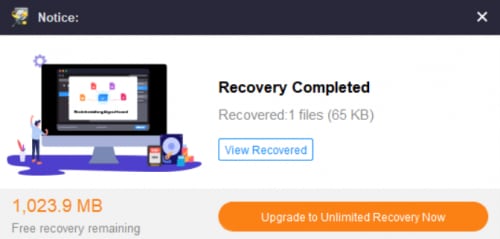
Пользовательский опыт и выводы
Компания полностью переработала пользовательский интерфейс инструмента в текущей версии. Восстановление данных еще никогда не было таким простым. Больше не нужно тратить время на поиск альтернатив.
Тем не менее, программа может слишком назойливо предлагать пользователям приобрести лицензию. Заблокированные функции используются, чтобы попытаться убедить пользователей купить продукт. Из-за этого использование пробной версии стало настоящей проблемой.
Плюсы
Можно восстановить данные с жестких дисков, которые были повреждены или отформатированы.
Инструмент имеет удобный пользовательский интерфейс и простые методы работы.
Поможет оказывать поддержку клиентам.
Если диски физически не повреждены, бесплатная версия приложения отлично справляется с извлечением данных.
Минусы
Поддерживает только ОС Windows.
Некоторые пользователи посчитали стоимость приложения слишком высокой.
Сложный процесс предварительного просмотра по сравнению с другим ПО для восстановления данных.
Иногда восстановленные видео (особенно файлы большого размера) фрагментированы и не воспроизводятся.
Обзоры пользователей
Программа MiniTool Power Data Recovery получила неоднозначные отзывы пользователей. По сравнению с другими приложениями для восстановления данных инструмент хвалят за простоту использования.
Пользователи |
Примечания |
| Комментарий пользователя на Trustpilot | «Программа смогла перенести все мои потерянные файлы и структуру папок на жестком диске (из-за дефектной таблицы размещения файлов) на другой диск (и даже восстановить удаленные данные). Она сделала именно то, что я хотел (и немного больше). Хороший и полезный инструмент для восстановления данных!» |
| Комментарий пользователя на Trustpilot | «На первый взгляд, приложение выглядело нормально. Но после покупки я обнаружил, что приложение восстанавливает не так много данных данных». |
| Пользователь Capterra прокомментировал | «Отлично! Восстановите ценную информацию с помощью этой программы». |
| Пользователь Capterra прокомментировал | «Одна из лучших программ для восстановления данных» |
В общем, кажется, что у тех, кто использует основные функции программы, не возникает проблем. Несколько важных файлов можно восстановить с помощью бесплатной версии. Что касается восстановления давно потерянных данных, MiniTool не является лучшим решением.
Окончательный вердикт
Minitool Data Recovery выглядит отличным инструментом. Приложение простое в использовании и обещает помочь вам быстро восстановить данные. Кроме того, инженеры MiniTool являются одними из лучших в своем деле, поэтому вы можете быть уверены, что их продукты работают эффективно.
MiniTool Power Data Recovery позволяет восстановить до 1 ГБ данных бесплатно. Инструмент пригодится для извлечения данных с поврежденных или испорченных дисков.
У нас нет одногозначного вывода насчет него. Некоторые пользователи заявили, что их данные не были восстановлены или что программное обеспечение вызвало дополнительные проблемы на их устройстве. Всегда самостоятельно исследуйте вопрос, прежде чем использовать какое-либо программное обеспечение для восстановления данных.
Лучшие альтернативы MiniTool Power Data Recovery
MiniTool Power Data Recovery — хорошее программное обеспечение для базового восстановления данных на компьютере с Windows, но оно оставляет желать лучшего. Если вы являетесь пользователем Mac и вам нужен инструмент для восстановления данных с более продвинутыми функциями, есть несколько альтернатив MiniTool Power Data Recovery, которые заслуживают вашего внимания.
- Рекомендуемая альтернатива - Wondershare Recoverit
Wondershare Recoverit — это набор инструментов для восстановления данных, который поможет вам восстановить потерянные или удаленные файлы. Это одно из самых популярных решений для восстановления данных на рынке, и на то есть веские причины. Инструмент прост в использовании и может восстанавливать более 2000 типов файлов, таких как офисные документы, видео, музыка, фотографии, электронные письма и т. д., практически с любого устройства. Если вы потеряли свои данные из-за вирусной атаки, непреднамеренного удаления, сбоя оборудования, сбоя компьютера или по другим причинам, Recoverit может помочь. Более того, он специализируется на восстановлении видео. В расширенном режиме восстановления видео инструмент автоматически сканирует, собирает и сопоставляет фрагменты видео большого размера или даже восстанавливает поврежденные видео, гарантируя, что вы получите полностью восстановленный файл. Так что не волнуйтесь — в случае потери данных Recoverit придет на помощь!
Для Windows 7/8/8.1/10/11
Для macOS X 10.10 — macOS 12
- Альтернатива №2 — Stellar Data Recovery
Альтернатива MiniTool Stellar Data Recovery предоставляет широкий спектр услуг по восстановлению данных, от восстановления потерянных файлов до извлечения информации с поврежденных или испорченных дисков. Инструмент доступен как для Windows, так и для Mac.
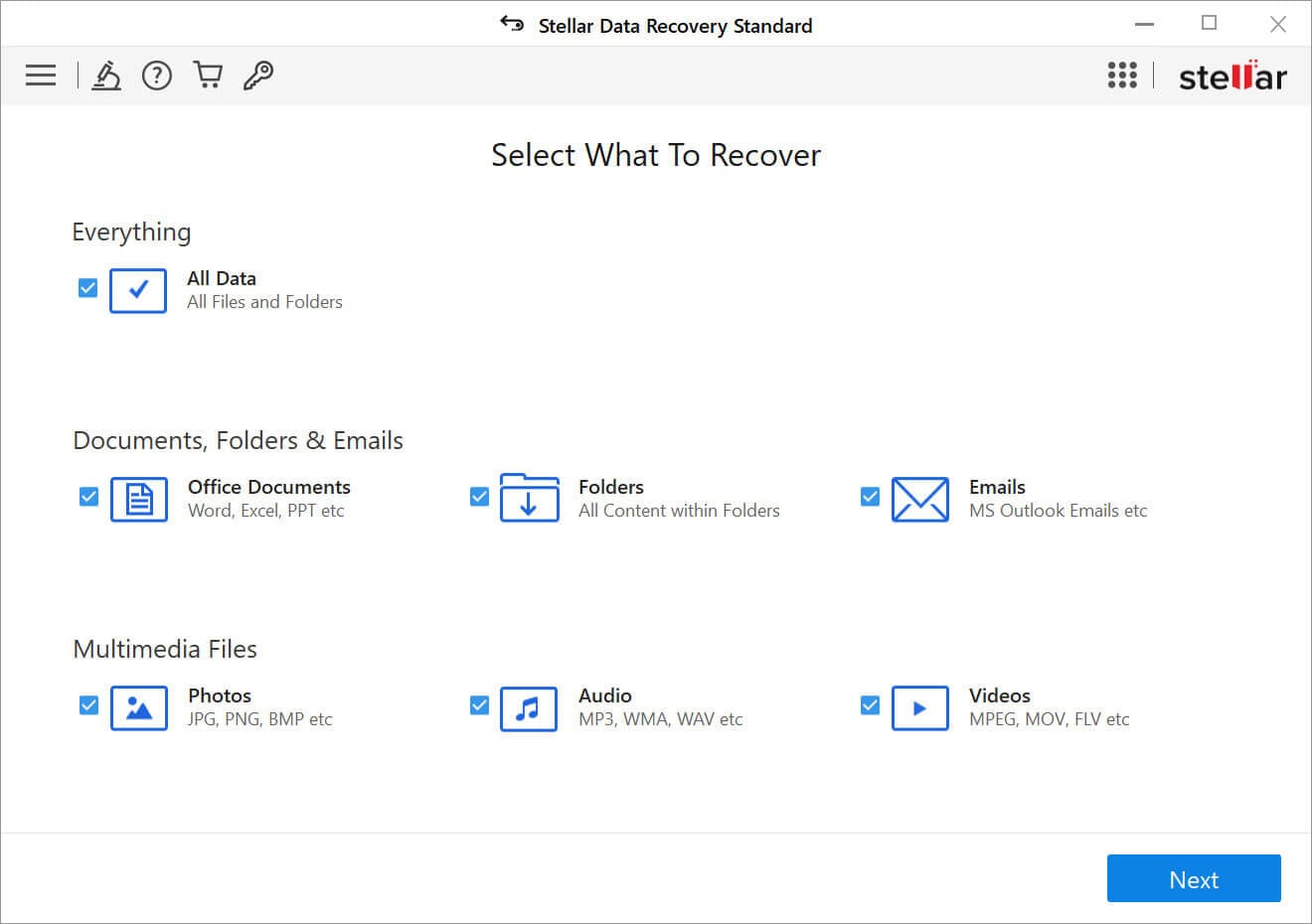
- Альтернатива №3 — Восстановление данных Disk Drill
Disk Drill Data Recovery доступен как для Mac, так и для Windows, и предоставляет фантастические функции, такие как возможность восстановления данных с различных носителей, включая внешние жесткие диски, USB-накопители и карты памяти. Платные версии также чрезвычайно конкурентоспособны по цене и начинаются всего с $49.
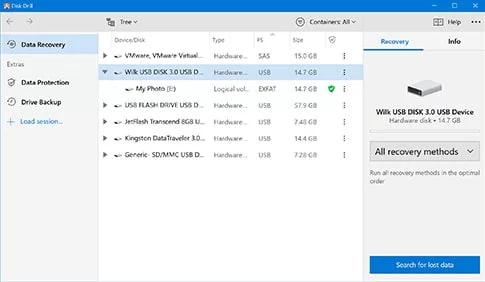
Часто задаваемые вопросы о MiniTool Power Data Recovery
Безопасно ли использовать MiniTool Power Data Recovery?
По большей части, да. Хотя некоторые клиенты выразили обеспокоенность по поводу восстановления поврежденных данных, мы не сталкивались с этой проблемой во время нашего непродолжительного использования программы. Мы рекомендуем делать копии всех файлов, которые вы извлекаете с помощью этого инструмента.
Доступен ли MiniTool Power Data Recovery для Mac?
Да, MiniTool Power Data Recovery версии 10.2 доступен для Windows и Mac. Однако существуют определенные системные требования, которые необходимо выполнить.
Доступно ли восстановление данных MiniTool Power бесплатно?
Не совсем. В бесплатной версии вы можете восстановить только 1 ГБ данных, и многие важные функции, такие как создание загрузочных USB-накопителей или сохранение результатов сканирования, недоступны.

Wondershare Recoverit — ваше безопасное и надежное программное обеспечение для восстановления данных
Поддерживает восстановление данных при потере раздела, внезапном удалении, форматировании, повреждении жесткого диска, вирусной атаке, сбое системы и т. д.
Эффективно, безопасно и полностью восстанавливайте потерянные или удаленные файлы, фотографии, видео, музыку, электронные письма с любого устройства хранения.
Восстановите данные со всех типов накопителей, таких как твердотельные накопители, жесткие диски, USB-накопители, SD-карты, дискеты, флешки и т. д.
Просмотрите файлы перед их восстановлением.
